30_4.5(2) 图文混合排版
- 格式:doc
- 大小:82.00 KB
- 文档页数:1

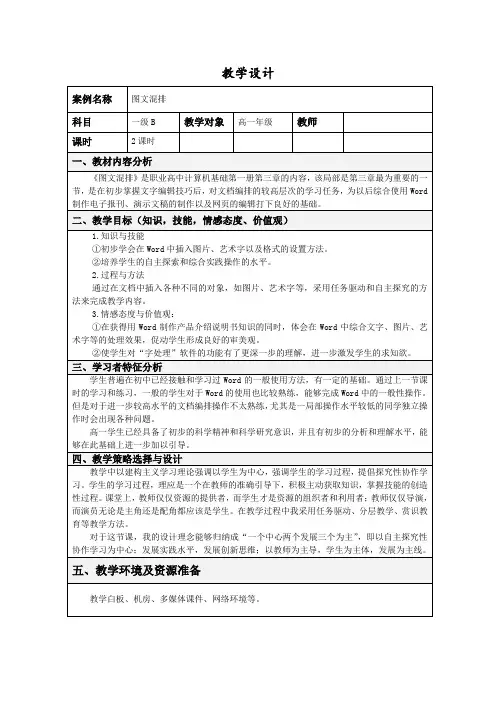
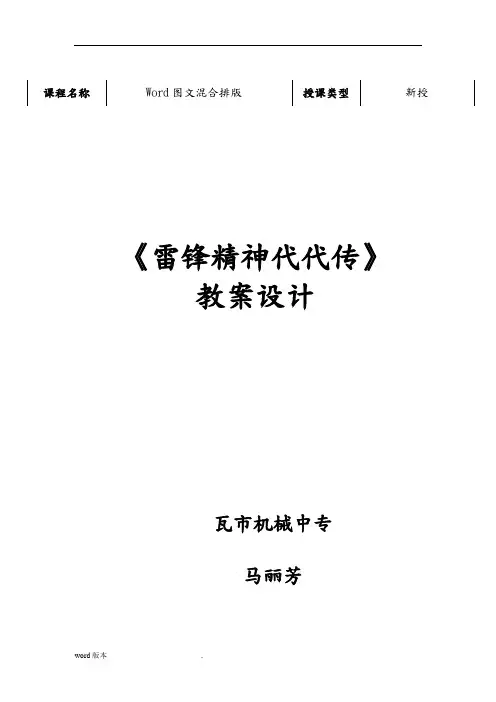

支配版面的四角和对角线
在版面结构布局上,四角与对角线具有潜在的重要性。
不论是印刷品还是移动终端,画面最后大多可以归纳为矩形。
这些矩形,无论纵横都有四个关键点。
这四个关键点就是画面最重要的位置,排版时必须要考虑这些点,我们称其为“四角”。
四角是表示版心边界的四个点,把四角连接起来的斜线即对角线,交叉点为几何中心。
布局时,通过四角和对角线的结构求得版面多样变化的结构形式。
如结构图一组:
再观看对应案例一组:
中轴四点指经过版心的垂直和水平线的端点。
中轴四点可产生横、竖居中的版面结构,其四点(上、下、左、右)可略有移动。
如结构图二组:
再观看对应案例二组:
将四角与中轴四点结构结合使用,其版面结构更为丰富完美。
如结构图三组:
再观看对应案例三组:
抓住这八个点,布局就变得容易。
换句话说,用四角和中轴四点及对角线的关系来分析、解释版面的结构,则版式设计的结构关系、视觉流程关系、形式法则关系都得到相应简化。
最后,不管是什么样的设计,画面中都需要留有一定的空白。
空白可以给视线留下一定的喘息空间。
但要注意,为避免空间看起来太过松弛,失去紧凑感,应当在画面四角的空白处加入压角,如logo等,阻止视线视线外移,从而产生画面的紧张感。


1、Word图文混排操作(1)请输入样文内容(或打开A0003.DOC),按下图所示进行设置:标题设置为艺术字,式样为艺术库中的第1行3列,字体为宋体、字号为24、加粗;版式:四周型。
正文设置:宋体、小四号、左对齐、蓝色、首行缩进0.83厘米、段前段后距分别为6磅和3磅、1.5倍行距。
(2)在文档中插入一张剪贴画,要求:文字四周型环绕、水平居中;设置0.75磅线型,图片高度和宽度分别为4.5厘米、3.5厘米,效果如图4.3所示。
(3)在文档底部插入如下横排文本框和竖排文本框,并输入文字,效果如图4.3所示。
(4)在文档底部绘制如下图形,效果如图4.3所示,并将其组合成一张图片。
(5)将编辑后的内容以“学号+姓名“为文件名保存在F:\自己的文件夹中,效果如下图4.3所示。
2、录入下列文字,按要求操作:满江红岳飞怒发冲冠,凭阑处,潇潇雨歇。
抬望眼,仰天长啸,壮怀激烈。
三十年功名尘与土,八千里路云和月。
莫等闲,白了少年头,空悲切。
靖康耻,犹未雪;臣子恨,何时灭?驾长车,踏破贺兰山缺。
壮志饥餐胡虏肉,笑谈渴饮匈奴血。
待从头,收拾旧山河朝天阙操作要求:1.设置字体:第1行,黑体;第2行,楷体;正文,隶书;最后一行,宋体2.设置字号:第1行,小二;第2行,四号;正文,三号;最后一行,小四3.设置字形:第1行,粗体;第2行,下划线(波浪线)4.设置对齐方式:第2行,居中,最后1行,右对齐。
5.设置段落缩进:所有段落左右各缩进1 cm6.设置段落间距:第1行,段前12磅;第2行,段前段后各3磅;最后一行,段前12磅7.将正文分为两栏格式,加分隔线8.给“满江红”一行添加底纹,图案式样“12.5%”9.给“岳飞”添加脚注:“ 岳飞:南宋民族英雄。
”10.给文档添加页眉文字:“宋词欣赏·第1页”2、设置下列表格样文如下:成绩单任务与要求:1.表格上方增加标题“成绩单”,楷体、小二字号,水平居中,2.按样文所示设置边框,3.表格第2行添加灰度为20%的底纹,4.设置表格内容为垂直、水平居中。
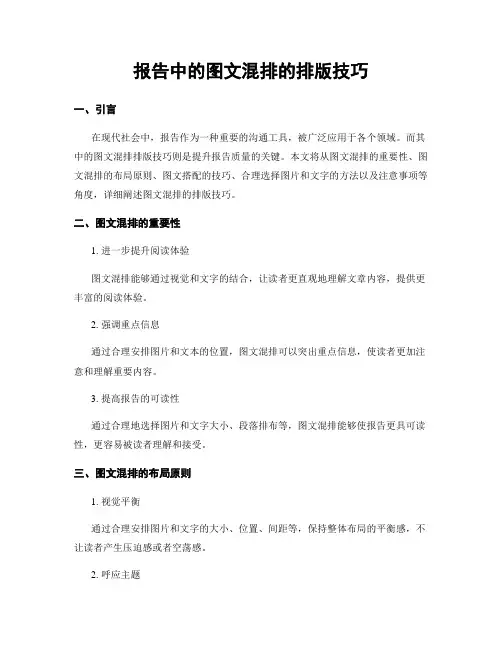
报告中的图文混排的排版技巧一、引言在现代社会中,报告作为一种重要的沟通工具,被广泛应用于各个领域。
而其中的图文混排排版技巧则是提升报告质量的关键。
本文将从图文混排的重要性、图文混排的布局原则、图文搭配的技巧、合理选择图片和文字的方法以及注意事项等角度,详细阐述图文混排的排版技巧。
二、图文混排的重要性1. 进一步提升阅读体验图文混排能够通过视觉和文字的结合,让读者更直观地理解文章内容,提供更丰富的阅读体验。
2. 强调重点信息通过合理安排图片和文本的位置,图文混排可以突出重点信息,使读者更加注意和理解重要内容。
3. 提高报告的可读性通过合理地选择图片和文字大小、段落排布等,图文混排能够使报告更具可读性,更容易被读者理解和接受。
三、图文混排的布局原则1. 视觉平衡通过合理安排图片和文字的大小、位置、间距等,保持整体布局的平衡感,不让读者产生压迫感或者空荡感。
2. 呼应主题图文混排的布局应与报告主题相呼应,符合报告整体风格,不产生突兀感。
3. 明确层次通过使用分级标题、引用框、编号等方式,让读者一目了然地理解报告的层次结构和内容关系。
四、图文搭配的技巧1. 图文结合的方式可以将文字嵌入图片中,或者在图片上添加文字说明,增加信息的维度,让读者通过图文的结合更好地理解内容。
2. 选择适宜的图片图片应符合报告的主题,颜色搭配与文字相协调,清晰度高,能够准确表达所要传达的信息。
此外,要避免使用版权受限的图片,以免侵权纠纷。
五、合理选择图片和文字的方法1. 图片选择选择具有代表性、能够鲜明表达主题内容的图片。
如果需要插入统计数据等信息,可使用有关数据的图表,以便更直观地展示数据。
2. 文字选择选择简洁明了的文字,结构清晰,内容完整,能够体现报告核心要点。
尽量避免使用长篇大论,以防止读者厌烦。
六、注意事项1. 避免图片与文字重复图片和文字应具有互补性,避免完全重复,以免影响读者的阅读兴趣。
2. 控制篇幅图片和文字的总篇幅宜控制在合理范围内,以免过多的图片或文字造成视觉和认知负担。
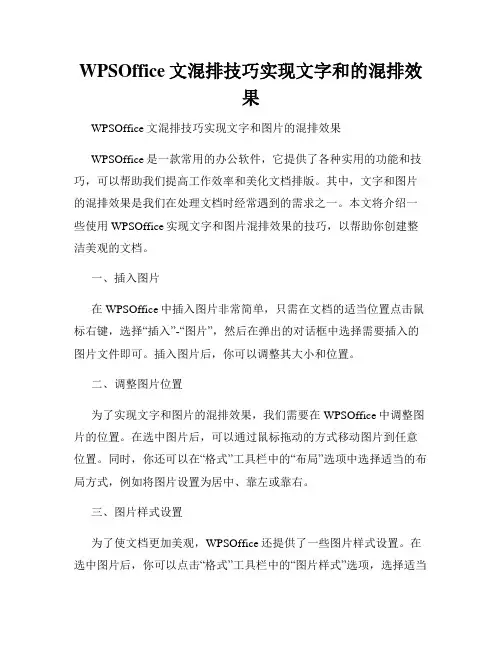
WPSOffice文混排技巧实现文字和的混排效果WPSOffice文混排技巧实现文字和图片的混排效果WPSOffice是一款常用的办公软件,它提供了各种实用的功能和技巧,可以帮助我们提高工作效率和美化文档排版。
其中,文字和图片的混排效果是我们在处理文档时经常遇到的需求之一。
本文将介绍一些使用WPSOffice实现文字和图片混排效果的技巧,以帮助你创建整洁美观的文档。
一、插入图片在WPSOffice中插入图片非常简单,只需在文档的适当位置点击鼠标右键,选择“插入”-“图片”,然后在弹出的对话框中选择需要插入的图片文件即可。
插入图片后,你可以调整其大小和位置。
二、调整图片位置为了实现文字和图片的混排效果,我们需要在WPSOffice中调整图片的位置。
在选中图片后,可以通过鼠标拖动的方式移动图片到任意位置。
同时,你还可以在“格式”工具栏中的“布局”选项中选择适当的布局方式,例如将图片设置为居中、靠左或靠右。
三、图片样式设置为了使文档更加美观,WPSOffice还提供了一些图片样式设置。
在选中图片后,你可以点击“格式”工具栏中的“图片样式”选项,选择适当的样式,如边框、阴影、倾斜等。
这些样式可以根据你的需要来调整,以达到理想的混排效果。
四、文字环绕设置为了让文字能够自动环绕在图片周围,我们可以使用WPSOffice中的文字环绕功能。
选中图片后,点击“格式”工具栏中的“文字环绕”选项,选择合适的环绕方式,如四周型、左右型、上下型等。
通过这些设置,文字将会自动环绕在图片周围,实现更好的混排效果。
五、调整文字和图片的间距为了使排版更加美观,我们还可以通过调整文字和图片的间距来改善混排效果。
选中图片后,可以点击“格式”工具栏中的“图片间距”选项,调整文字和图片之间的距离。
你可以根据需要增加或减少间距来实现最佳的效果。
六、创建文档模板如果你经常需要实现文字和图片的混排效果,你可以考虑创建一个文档模板来方便以后的使用。

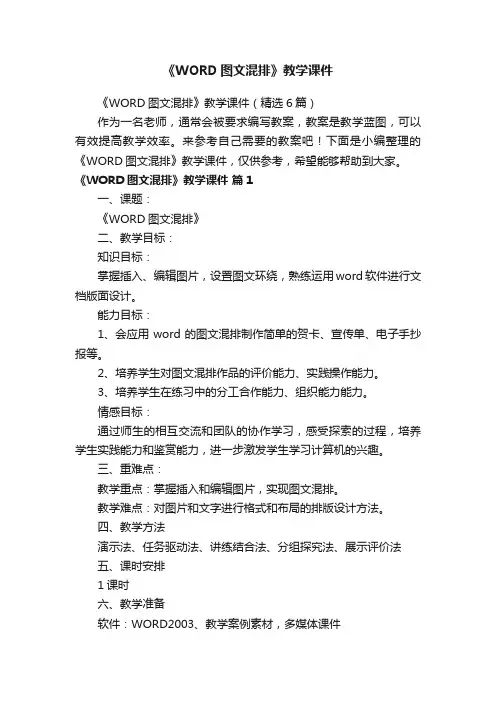
《WORD图文混排》教学课件《WORD图文混排》教学课件(精选6篇)作为一名老师,通常会被要求编写教案,教案是教学蓝图,可以有效提高教学效率。
来参考自己需要的教案吧!下面是小编整理的《WORD图文混排》教学课件,仅供参考,希望能够帮助到大家。
《WORD图文混排》教学课件篇1一、课题:《WORD图文混排》二、教学目标:知识目标:掌握插入、编辑图片,设置图文环绕,熟练运用word软件进行文档版面设计。
能力目标:1、会应用word的图文混排制作简单的贺卡、宣传单、电子手抄报等。
2、培养学生对图文混排作品的评价能力、实践操作能力。
3、培养学生在练习中的分工合作能力、组织能力能力。
情感目标:通过师生的相互交流和团队的协作学习,感受探索的过程,培养学生实践能力和鉴赏能力,进一步激发学生学习计算机的兴趣。
三、重难点:教学重点:掌握插入和编辑图片,实现图文混排。
教学难点:对图片和文字进行格式和布局的排版设计方法。
四、教学方法演示法、任务驱动法、讲练结合法、分组探究法、展示评价法五、课时安排1课时六、教学准备软件:WORD2003、教学案例素材,多媒体课件硬件:网络教室、多媒体教学软件(红蜘蛛多媒体网络教室或传奇等)七、教学内容的组织与呈现方式利用网络教室展示几幅图文并茂的文档,学生能过鉴赏,评价值得学习的地方,引起学生的学习兴趣,激发学生的求知欲望。
再由教师演示并简单讲解插入、编辑图片的方法,为学生的自主学习扫除障碍。
然后引导学生自主学习设置文字环绕方式等知识点。
最终要求学生利用准备好的素材和网络中的资源,共同合作编排出图文并茂的作品。
接着通过展示优秀作品,能过鉴别评价每个学生投票选出优秀的课堂作品,学生有一种成就感,进一步激发全体学生的学习兴趣,调动学生的学习积极性。
最后通过总结培养学生审美评价能力和实践操作能力。
八、教学过程1、导入(1)通过课件展示三幅作品,引导学生观察。
(2)引导学生进行评价鉴赏。
(你认为这三件WORD作品好在什么地方?如果给你做,你能做出来吗?认真学习这节课,老师相信你们都能制作,并且还能做得更好呢。
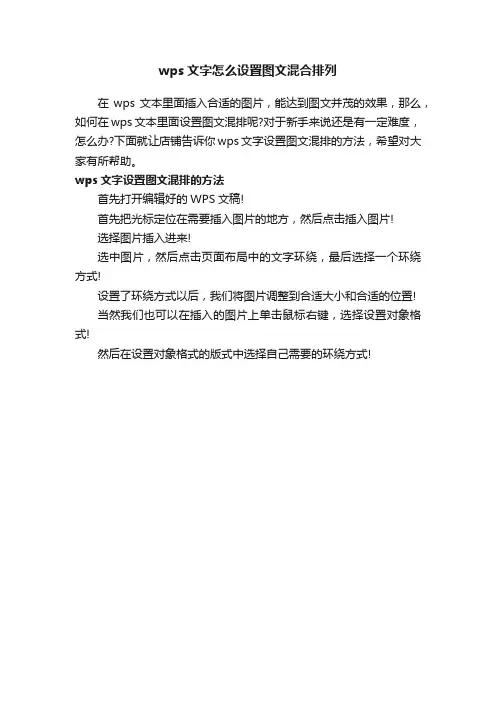
wps文字怎么设置图文混合排列
在wps文本里面插入合适的图片,能达到图文并茂的效果,那么,如何在wps文本里面设置图文混排呢?对于新手来说还是有一定难度,怎么办?下面就让店铺告诉你wps文字设置图文混排的方法,希望对大家有所帮助。
wps文字设置图文混排的方法
首先打开编辑好的WPS文稿!
首先把光标定位在需要插入图片的地方,然后点击插入图片!
选择图片插入进来!
选中图片,然后点击页面布局中的文字环绕,最后选择一个环绕方式!
设置了环绕方式以后,我们将图片调整到合适大小和合适的位置!
当然我们也可以在插入的图片上单击鼠标右键,选择设置对象格式!
然后在设置对象格式的版式中选择自己需要的环绕方式!。
第三章图文的混合编排本章教学目标:1能选择合适的图像并插入到文档中。
2能根据文字与图像的关系对图像进行调整,能对图片利用图片工具栏进行相关的编辑。
3能进行合理的图文编排,使版面美观规范。
4培养学生灵活应用知识协作学习的能力。
5培养学生发现问题进行自主学习的能力。
6通过教学,培养学生的审美意识,提高他们的审美能力。
本章学习难点:1、能对图片利用图片工具栏进行相关的编辑。
2、能进行合理的图文编排,使版面美观规范。
本章教法设计:图文表混排是是WOR的特色功能之一,也是排版部分的一个综合内容。
教材只是简单介绍了插入图片、文本框、艺术字和设置相应格式的方法,并没有给出将知识具体应用到生活实践中的例子。
我认为这样只会导致学生进行简单的模仿,对于学生各种能力的培养没有益处。
因此,对于这个知识点,我采用任务驱动结合学生的自主学习、协作学习将知识点融入到具体的应用实例中,以培养学生应用WOR解决实际问题的能力和提高学生的人文素养为主。
第一节插入图片一、课前预习,实践导引。
1. 必学:(1) ___________________________ 选用的图片来自于A、个人积累的图片素材库B、因特网搜索C、老师分发的图片或共享其他同学的图片素材库D其他途径( 2 )除了剪贴画和来自文件两种方法以外,你还知道哪些可以插入图像的方法?(3) 比较突出主题的图片与装饰用的角图图片在位置和大小上的异同2. 拓展:列举你掌握的调整图片位置的方法。
3. 探究(1)图片工具栏如何启动?________________(2) ________________________ 裁剪图像时,指针变成形状。
(3)利用鼠标悬停了解图片工具栏上每个工具按钮的作用,并尝试对选定的图像进行其它格式的修订。
二、教学目标知识技能1.根据信息表达的需要甄选合适的图像并引入到文档中。
2. 根据图像与文字的位置关系合理调整图像的大小及位置。
3. 根据需要适当修订图像的格式。
PPT图文混排怎么做在当今的信息时代,PPT 已经成为我们展示信息、传达观点的重要工具。
而一个吸引人且清晰明了的 PPT,图文混排的技巧至关重要。
接下来,让我们详细探讨一下 PPT 图文混排的具体方法和注意事项。
首先,我们要明确图文混排的目的。
它不仅仅是为了让 PPT 看起来美观,更重要的是通过合理的布局和搭配,增强信息的传达效果,吸引观众的注意力,并帮助他们更好地理解和记住我们想要表达的内容。
在进行图文混排之前,素材的选择是关键的一步。
图片要清晰、高质量,并且与主题紧密相关。
如果图片模糊不清或者与主题毫无关联,那么不仅不能起到加分的作用,反而会让整个 PPT 显得杂乱无章。
同时,文字内容也要简洁明了,突出重点,避免过多的冗余信息。
接下来是布局的设计。
常见的图文布局方式有上下型、左右型、环绕型等。
上下型布局适用于图片较大,文字作为辅助说明的情况。
图片置于上方或下方,文字在相对应的位置进行补充和解释。
左右型布局则是将图片和文字分别放在页面的左右两侧,这种布局较为平衡,适合图片和文字重要性相当的情况。
环绕型布局则是文字围绕着图片排列,能够营造出一种独特的视觉效果,但要注意文字的阅读顺序和排版的合理性。
在选择布局方式时,要考虑到内容的逻辑关系和重点突出。
比如,如果想要强调图片,那么可以让图片占据较大的页面空间;如果文字内容更为关键,那么就要确保文字清晰可读,字体大小和颜色合适。
色彩的搭配也是不容忽视的一点。
图片和文字的颜色要协调统一,避免过于强烈的对比或者刺眼的组合。
一般来说,可以根据主题选择一个主色调,然后在此基础上搭配一些辅助色彩。
比如,如果是一个关于环保的 PPT,那么可以选择绿色作为主色调,配以一些淡蓝色或浅黄色来增加层次感。
同时,要注意图片和文字之间的比例关系。
如果图片过大,可能会让文字显得微不足道;反之,如果图片过小,又无法发挥其应有的视觉冲击力。
一般来说,图片和文字的比例要根据具体的内容和重点来决定,但总体上要保持平衡和协调。
第 4 课(章节)
课题30_4.5(2) 图文混合排版练习为主
教学目的1、实现图文混合排版
2、会进行插入封面的操作
重点图文混排
难点具体运用
教具书本多媒体课时数 2
教学过程
任务2 制作“茶韵飘香”封面
通过使用插入封面功能,用户可以借助Word提供的多种
封面样式为Word文档插入风格各异的封面,并且无论当前
插入点光标在什么位置,插入的封面总是位于Word文档的
开始处。
步骤插入----页----封面----运动型----年输入2016----文本框中输入
茶韵飘香----删除文档中的图片,插入一张茶具图片-----
修改为文字“茗品轩茶庄”
修改后的封面:课堂练习按照下面的样例制作“茶韵飘香”封底。
探讨:1、你知道在Word中,有几种方法可以在文档中插入图片?
2、如果对添加文字的自选图形旋转,图内文字是否会跟
着图形旋转?
师生共同小结
课后作业1、打开“体验4.3”文件,插入适当的剪贴画、自选图形。
2、给“茶韵飘香”封面添加图片页眉。
教
学
后
记
茶
,
香
叶
,
嫩
芽
慕
诗
客
,
爱
僧
家。
碾
雕
白
玉
,
罗
织
江
沙。
铫
煎
黄
蕊
色
,
碗
转
曲
尘
花。
夜
后
邀
陪
明
月
,
晨
前
命
对
朝
霞。
洗
尽
古
今
不
倦
,
降
至
醉
乱
岂
堪
夸。